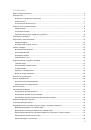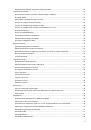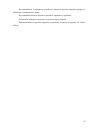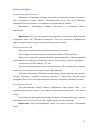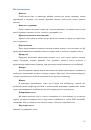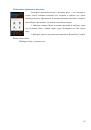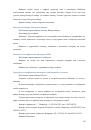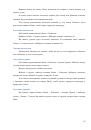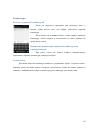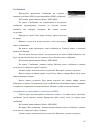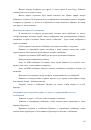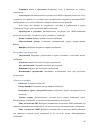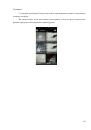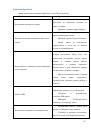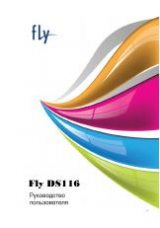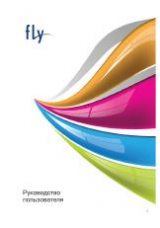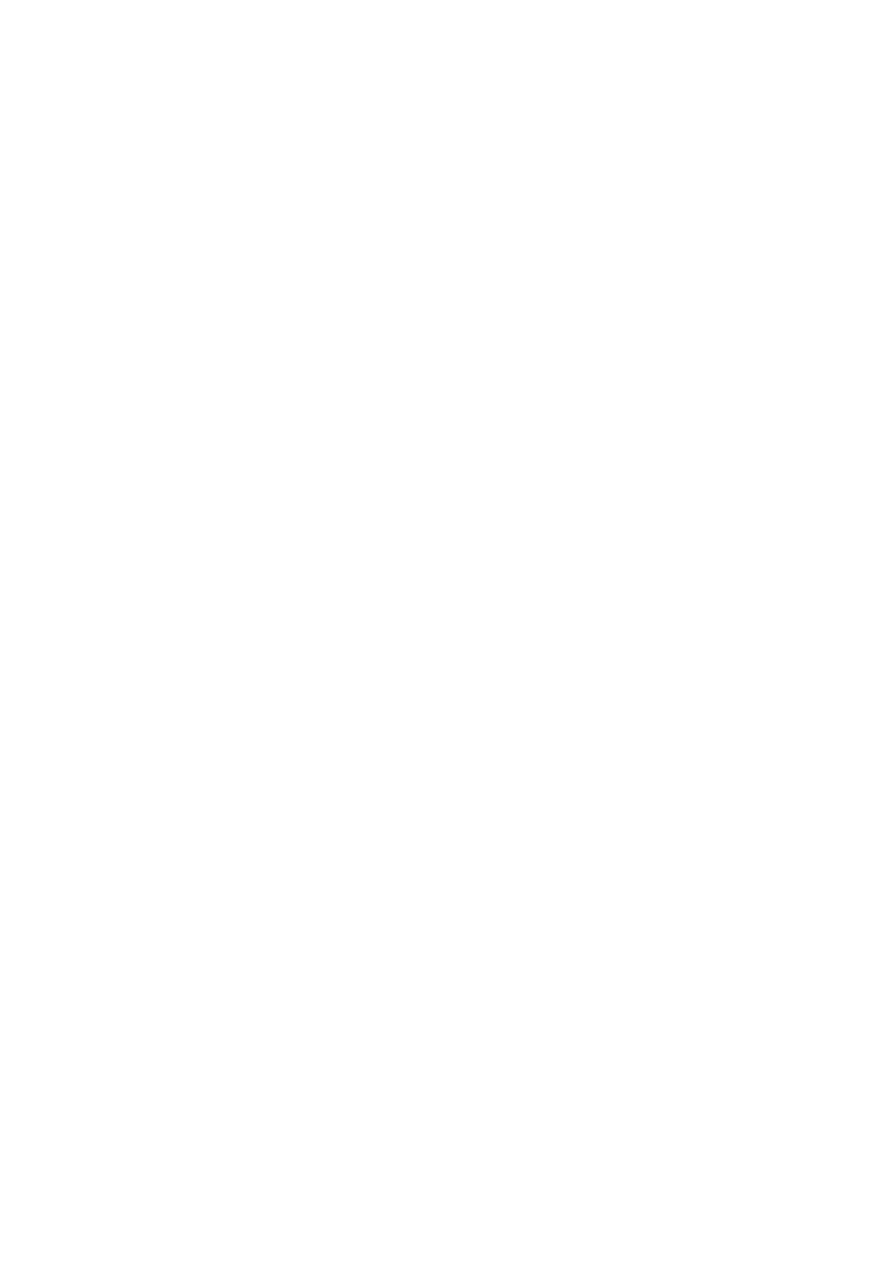
46
Сброс!настроек!
Перезапуск!телефона!(частичный!сброс)!
Если
ваш
телефон
работает
медленнее
,
чем
обычно
,
приложение
работает
неправильно
или
телефон
перестал
отвечать
на
ваши
действия
,
попробуйте
перезапустить
телефон
и
посмотрите
,
поможет
ли
это
решить
проблему
.
Для
перезапуска
телефона
просто
выключите
его
,
а
затем
снова
включите
.
Выполнение!сброса!настроек!(аппаратный!сброс)!
Если
вы
отдаете
ваш
телефон
кому
-
либо
или
в
телефоне
постоянная
проблема
,
которую
не
удается
решить
,
вы
можете
выполнить
сброс
настроек
(
также
называется
аппаратный
сброс
).
Это
возвращает
телефон
в
то
состояние
,
в
котором
он
был
перед
первым
включением
.
Откройте
Меню
-
Настройки
-
блок
Личные
данные
–
Восстановление
и
сброс
-
Сброс
настроек
.
На
такой
шаг
,
как
сброс
настроек
,
не
стоит
идти
необдуманно
.
Все
ваши
данные
и
пользовательские
настройки
будут
удалены
,
а
также
будут
удалены
все
загруженные
и
установленные
вами
приложения
.
Прежде
чем
выполнять
сброс
настроек
,
не
забудьте
выполнить
резервирование
всех
данных
и
файлов
,
которые
вы
хотите
сохранить
.